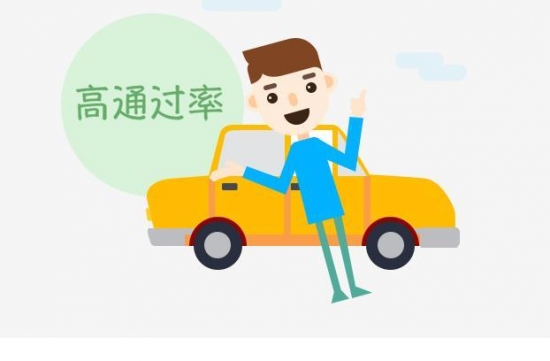怎么使用電腦ps軟件內的皮膚美白特效?如何用PS快速美白人物皮膚?
2023-05-31 15:02:41 來源:新網三科技網
當我們在使用電腦的時候,可以下載ps軟件來處理圖片,如果想要使用ps軟件來對圖片進行皮膚美白的話,應如何操作呢?接下來就由小編來告訴大家。

具體如下:
1. 第一步,打開電腦中的ps軟件,進入主頁后,點擊左上角的文件選項,然后點擊打開按鈕,再在打開對話框內選擇一個圖片,在這我們選擇示例皮膚.jpg,然后點擊下方的打開按鈕。
2. 第二步,在ps內打開要處理的圖片后,于右側選擇背景圖片,然后使用ctrl+j,復制該圖層,就可以得到圖層1。
3. 第三步,打開通道面板,然后在按住ctrl鍵的同時點擊紅通道,就可以將紅色通道載入至選區內。
4. 第四步,點擊圖層面板中的創建新圖層按鈕,就可以創建一個圖層2,然后將圖層2的前景色設置為白色,并使用alt+delete來對選區進行填充。
5. 第五步,按下ctrl+d,取消對選區的選中,此時人物的皮膚就變白了。
6. 第六步,點擊左側工具欄中的橡皮擦工具,然后擦除皮膚之外的其他區域中的美化效果。
7.第七步,使用快捷鍵Ctrl+Alt+Shift+E,就可以獲取圖層3。
8. 第八步,點擊菜單欄中的濾鏡選項,然后點擊其他按鈕,再點擊高反差保留選項,在打開的高反差保留窗口中,將半徑設置為1,然后點擊右側的確定按鈕。
9. 第九步,在右側選中圖層3,然后將該圖層的混合模式設置為疊加。
10.第十步,此時就完成了對皮膚的美白,下圖即為美白后的效果。
以上就是小編為大家帶來的電腦內使用ps軟件來美白皮膚的方法。
 您的位置:
您的位置: